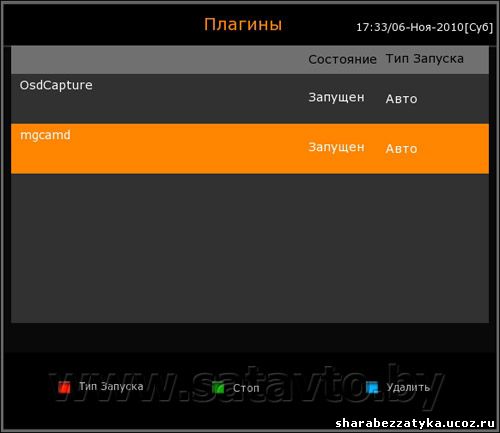GI S8290
2 min read
Настройка локальной сети
Далее переходим к настройке компьютерной сети в ресивере. Для этого ресивер должен быть подключен “прямым” сетевым кабелем к роутеру или ADSL-модему, переведенному в режим роутера, на которых должен быть настроен выход в интернет для подключения ресивера к глобальной сети. Или подключить к компьютеру при помощи “кроссоверного” сетевого кабеля. В случае возникновения проблем с укладкой сетевого кабеля можно воспользоваться беспроводными Wi-Fi точками доступа, которые позволят организовать локальную сеть без использования проводов.
Самым простым способом подключения ресивера к роутеру или ADSL-модему является активация на них сервера DHCP, таким образом, роутер или модем автоматически пропишет необходимые параметры локальной сети для Galaxy Innovations. Для этого выполняем подключение сетевого кабеля к ресиверу, заходим из главного меню в “Установки/Установки Сети”, где указываем напротив “DHCP” – “Вкл” для получения ресивером сетевых настроек от роутера или ADSL-модема.

В случае, если вы не используете DHCP сервер на роутере, ADSL-модеме или подключаете ресивер к компьютеру, то необходимо выбрать свободный IP адрес из вашей локальной сети, который будет присвоен Galaxy Innovations и прописать необходимые параметры в настройках сети ресивера. Для этого заходим из главного меню в “Установки/Установки Сети” и напротив “DHCP” указываем – “Выкл”.
После этого вводим вручную параметры локальной сети: “IP Адрес” – прописываем IP адрес ресивера из вашей локальной сети, например – 192.168.0.5, этот адрес должен быть свободным и не использоваться другим устройством, подключенным к вашей сети. “Маска Подсети” – указываем маску подсети, в большинстве случаев используется – 255.255.255.0, но может быть и другая. “Шлюз” – прописывается IP адрес роутера, ADSL-модема или компьютера, на котором настроено соединение с интернетом. “Первый DNS” – вводим необходимый IP адреса 1-го DNS сервера, используемого вашим интернет-провайдером. “Второй DNS” – вводим необходимый IP адреса 2-го DNS сервера, используемого вашим интернет-провайдером.

После этого на пульте нажимаем кнопку “MENU” для сохранения введенных параметров.
Настройка шаринга установка эмулятора MgCamd
Самым оптимальным в настоящее время эмулятором для просмотра каналов через кардшаринг на ресивере GI S8290 (Galaxy Innovations S8290) является – MgCamd 1.35. Который позволяет также открывать некоторые кодированные каналы с помощью доступных ключей, прописанных в файле SoftCam.key.
Рассмотрим более детально установку эмулятора MgCamd 1.35 на стандартный софт для ресивера начиная с версии ПО – 1.07.89 и выше, в котором начало использоваться новое ядро. Для этого понадобится архив с необходимыми файлами и FTP-клиент, в качестве которого можно использовать программу Total Commander. При помощи FTP-клиента необходимо зайти на ресивер, для этого применяется логин – root, пароль вводить ненужно. После этого в папке /var ресивера необходимо создать три папки, если они отсутствуют – /bin, /etc и /keys, и присвоить им права доступа – 755 (выделить папки, зайти в Файлы->Изменить атрибуты и в окошке вместо прочерков ввести 755).
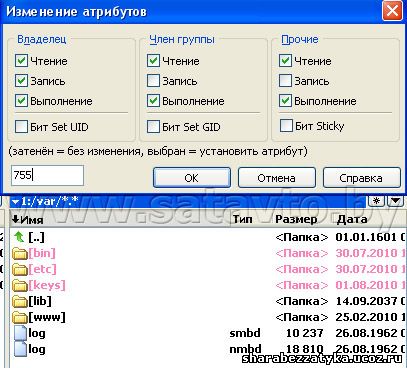
Также присваиваются и права доступа для файлов. Права – 755 применяются для исполняемых файлов, а 644 – для конфигурационных файлов.
Далее копируем файлы из идентичных папок архива в созданные папки ресивера.
В папку /var/bin ресивера необходимо скопировать два файла – mgcamd и sfam.ttf. Первый файл – сам эмулятор MgCamd 1.35, второй – файл шрифта sfam.ttf, который может использоваться некоторыми плагинами для корректного отображения шрифтов. После копирования необходимо присвоить права доступа первому файлу (mgcamd) – 755, второму файлу (sfam.ttf) – 644. Если вы присвоите права доступа файлу sfam.ttf – 755, то это на его работоспособности совсем не скажется, просто он будет обладать расширенными правами.
В папку /var/etc ресивера необходимо скопировать файл – sfam.ttf. Который может использоваться некоторыми плагинами для корректного отображения шрифтов. После копирования ему необходимо присвоить права доступа – 644.
В папку /var/keys ресивера необходимо скопировать пять файлов – mg_cfg, newcamd.list, priority.list, replace.list и ignore.list. После копирования этим файлам присваиваются права доступа – 644. Причем для местного сервера кардшаринга изменять файлы – priority.list, replace.list и ignore.list не требуется, так как в них содержатся актуальные настройки для местного сервера кардшаринга на момент написания материала. В файлах – mg_cfg и newcamd.list потребуется прописать персональные настройки. В файле – mg_cfg необходимо в строчке L: { 01 } 192.168.0.2 514 вместо – 192.168.0.2 прописать реальный IP адрес компьютера, для снятия лога работы эмулятора в случае возникновения проблем с просмотром. А в файле – newcamd.list прописать свои параметры для доступа к серверу кардшаринга. Более подробно эти настройки будут рассмотрены чуть ниже по тексту.
Настройка кардшаринга через эмулятор MgCamd
После установки в ресивере необходимого эмулятора MgCamd, можно переходить непосредственно к настройкам кардшаринга. Для этого понадобится подключение ресивера GI S8290 (Galaxy Innovations S8290) к интернету и наличие действующих параметров с сервера кардшаринга для открытия определенных пакетов.
Для настройки кардшаринга через протокол Newсamd необходимо будет отредактировать параметры, прописанные в файле newcamd.list, который размещается в папке /var/keys ресивера. Для редактирования всех файлов необходимо использовать редактор (например, UltraEdit), который понимает символы окончания строки и перевода каретки, применяемые в Linux файлах.
В файле newcamd.list по умолчанию содержатся следующие строки:
CWS_KEEPALIVE = 300
CWS_INCOMING_PORT = 21000
CWS = 192.168.0.17 port login parol 01 02 03 04 05 06 07 08 09 10 11 12 13 14 lan cardserv
Первая строка – CWS_KEEPALIVE задает время в секундах, через которое эмулятор MgCamd проверяет соединение с сервером кардшаринга по прописанным в настройках портам. Применяется в случае использования NAT роутера, который отключает неактивные соединения или при открытии кодированных каналов, после перехода на них с открытых. Во второй строчке CWS_INCOMING_PORT задается порт для прослушивания входящих соединений с сервера, данную строчку можно опустить. Дальше в строчке CWS прописываются параметры сервера кардшаринга, для открытия определенных пакетов. Вместо 192.168.0.17 необходимо прописать реальный IP или доменный адрес сервера кардшаринга, далее следует порт сервера – port, вместо которого прописываем рабочий для определенного пакета каналов, после этого следуют логин и пароль – login parol, которые также правим на правильные, затем указывается DES ключ – 01 02 03 04 05 06 07 08 09 10 11 12 13 14, при необходимости который также изменяется и в заключении следует – lan cardserv, которые в большинстве случаев не влияют на работу кардшаринга, а используются только при применении camdcmd протокола. В нашем случае строка для открытия определенного пакета каналов будет иметь примерный вид:
CWS_KEEPALIVE = 300
CWS = 194.87.107.43 4000 login password 01 02 03 04 05 06 07 08 09 10 11 12 13 14
В случае применения больше одного порта для открытия нескольких пакетов каналов, то необходимо добавить дополнительно строчки с используемыми портами, например:
CWS = 194.87.107.43 4000 login password 01 02 03 04 05 06 07 08 09 10 11 12 13 14
CWS = 194.87.107.43 4001 login password 01 02 03 04 05 06 07 08 09 10 11 12 13 14
CWS = 194.87.107.43 4002 login password 01 02 03 04 05 06 07 08 09 10 11 12 13 14
Если используемые порты следуют по порядку, то можно прописать их одной строкой:
CWS_MULTIPLE = 194.87.107.43 4000:4002 login password 01 02 03 04 05 06 07 08 09 10 11 12 13 14
Дальше рассмотрим применение файлов: priority.list, ignore.list и replace.list, которые размещаются в папке /var/keys и позволят ускорить процедуру открытия закодированных каналов, в случае если на каналах присутствует значительное число различных идентов. Для местного сервера кардшаринга эти файлы содержат актуальные данные и их не нужно редактировать. Редактирование понадобится только в том случае, если вы используете другой сервер кардшаринга или будут внесены изменения. Первый файл – priority.list используется для указания идентов, через которые будут открываться каналы. Например, для пакета нтв+ у нас используются два идента 023700 и 030600, в этом случае в файле необходимо прописать две строки:
V: { 02 37 00 }
V: { 03 06 00 }
В которой буква V – означает используемую кодировку – Viaccess, 023700 – идент для открытия каналов нтв+ в стандартном разрешении SD, на некоторых серверах может дополнительно применяться идент 040600 для открытия украинских каналов, 030600 – идент для открытия каналов нтв+ в высоком разрешении HD.
При использовании других кодировок, строчки будут прописываться в следующем формате.
Для кодировки DRE-Crypt необходимо прописать:
X { 4a e1 }
где – X используется для кодировки DRE-Crypt, а – 4ae1 является – caid.
Для кодировки Irdeto необходимо прописать:
I { 00 01 }
где – I используется для кодировки Irdeto, а 0001 является – chid.
Для кодировки Seca (Mediaguard) необходимо прописать:
S { 00 84 }
где – S используется для кодировки Seca (Mediaguard), а 0084 является – идентом.
Для кодировки NDS (Videoguard) необходимо прописать:
X: { 09 0F }
где – X используется для кодировки NDS (Videoguard), а 090F является – caid.
Для кодировки Nagravision необходимо прописать:
X: { 18 10 }
где – X используется для кодировки Nagravision, а 1810 является – caid.
Второй файл – ignore.list содержит все иденты оператора, которые не используются для просмотра каналов:
V: { 04 06 00 }
V: { 04 06 10 }
Третий файл – replace.list применяется для замены неверных идентов на правильные с указанием дополнительных параметров каналов. В основном применяется для HD каналов:
R:{{2F4A}{0500}{023700}{0FA6}{0500}{030600}{0BBE}} #MTVNHD
R:{{2F4A}{0500}{040610}{138E}{0500}{030600}{0BBE}} #MTVNHD
R:{{2F45}{0500}{023700}{0FA1}{0500}{030600}{0BB9}} #HD-Кино
R:{{2F45}{0500}{040610}{1389}{0500}{030600}{0BB9}} #HD-Кино
R:{{2F46}{0500}{023700}{0FA2}{0500}{030600}{0BBA}} #HD-Спорт
R:{{2F46}{0500}{040610}{138A}{0500}{030600}{0BBA}} #HD-Спорт
R:{{2F47}{0500}{023700}{0FA3}{0500}{030600}{0BBB}} #HD-Life
R:{{2F47}{0500}{040610}{138B}{0500}{030600}{0BBB}} #HD-Life
R:{{2F48}{0500}{023700}{0FA4}{0500}{030600}{0BBC}} #Eurosport HD
R:{{2F48}{0500}{040610}{138C}{0500}{030600}{0BBC}} #Eurosport HD
R:{{2F49}{0500}{023700}{0FA5}{0500}{030600}{0BBD}} #Discovery HD
R:{{2F49}{0500}{040610}{138D}{0500}{030600}{0BBD}} #Discovery HD
В котором: {2F4A} – сид канала, {0500} – тип кодировки Viaccess, {023700} – идент который будет заменен, {0FA6} – есм пид, {0500} – новый тип кодировки, {030600} – идент после замены, {0BBE} – верный есм пид канала.
После того, когда выполнены все необходимые настройки конфигурационных файлов для просмотра через шаринг, необходимо выполнить перезагрузку ресивера. Для этого первоначально ресивер переводится при помощи пульта в дежурный режим, а после выключается тумблером сзади. Включение ресивера осуществляется в обратной последовательности.
Когда ресивер загрузится, из главного меню выбираем “Приложения” и заходим в “Плагины”. Также в “Плагины” можно войти, если нажать и удерживать кнопку “EXIT” при просмотре произвольного канала.
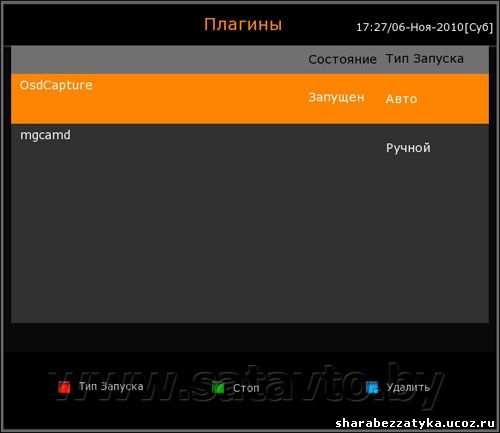
Далее выбираем строчку “mgcamd” и нажимаем “красную” кнопку для задания типа запуска эмулятора. Для выбора доступны следующие варианты: “Авто” – эмулятор будет сам стартовать при перезагрузке ресивера и “Ручной” – в этом случае потребуется запускать эмулятор каждый раз вручную после перезапуска ресивера. Для смены типа запуска эмулятора необходимо подтвердить свои действия путем выбора ответа “Да” на вопрос – “Изменить тип запуска?”. Останавливаемся на варианте – “Авто”. Затем для старта эмулятора нажимаем “зеленую” кнопку.